Инсталиране на драйвери за Wi-Fi адаптер TP-Link TL-WN721N
За по-удобен достъп до интернет или създаване на локална мрежа от компютър или лаптоп се нуждаете от компактен и високоскоростен Wi-Fi адаптер. Но такова устройство не може да работи без софтуер, така че трябва да разберете всичко за инсталирането на драйверите за TP-Link TL-WN721N.
съдържание
Инсталиране на драйвера за TP-Link TL-WN721N
На разположение на потребителя има няколко начина, които гарантират инсталирането на драйвера за Wi-Fi адаптера. Сред тях можете да изберете най-подходящия за вашата собствена ситуация.
Метод 1: Официален уебсайт
Първо трябва да посетите официалния интернет източник TP-Link, за да търсите там шофьори.
- Ние отиваме уебсайт на TP-Link ,
- В заглавката на сайта има раздел "Поддръжка" . Направете едно кликване върху името.
- След това откриваме специална линия за търсене, откъдето ни се иска да въведете името на модела на продукта, от който се интересуваме. Написваме "TL-WN721N" и натиснете бутона с лупата.
- Въз основа на резултатите от търсенето, откриваме две устройства. Изберете тази, която напълно съответства на името на модела.
- След това отиваме на личната страница на устройството. Тук трябва да намерите секцията "Поддръжка" , но не и в заглавната част на сайта, но точно под нея.
- Отидете на страницата с драйверите, като кликнете върху съответния бутон.
- Трябва да изтеглим най-новия драйвер, който в допълнение е подходящ за всички текущи операционни системи, базирани на Windows. За изтегляне кликнете върху името му.
- Изтеглянето ще бъде архив, който трябва да разкомпирате и да стартирате файла, съдържащ се там, с разширението EXE.
- Веднага след това се отваря съветникът за настройка. Кликнете върху "Напред" .
- След това програмата ще търси свързания адаптер. Остава само да изчакаме разопаковането и инсталирането на файла.

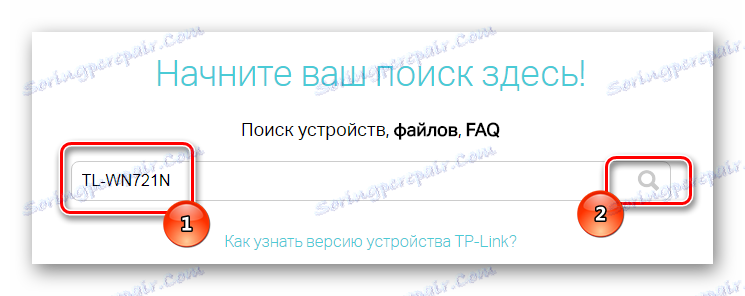
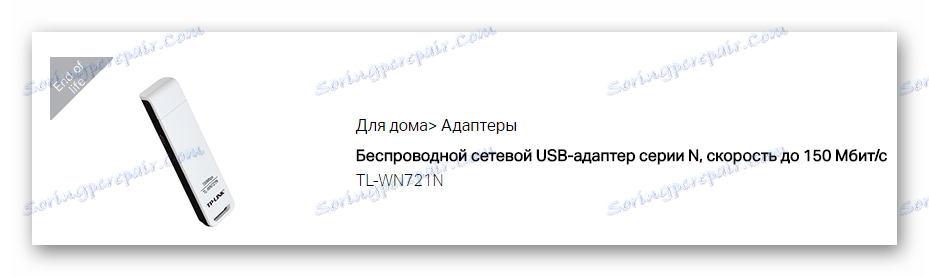
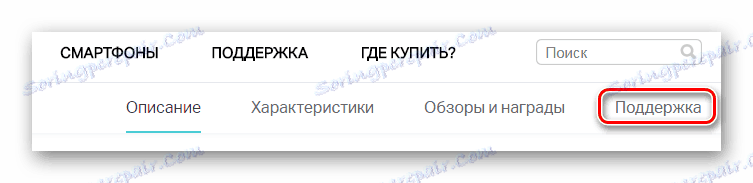
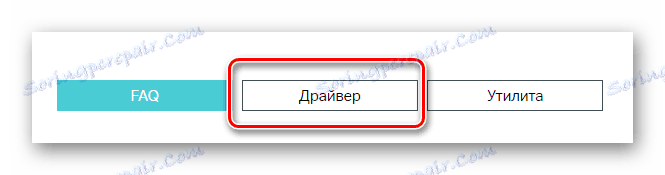
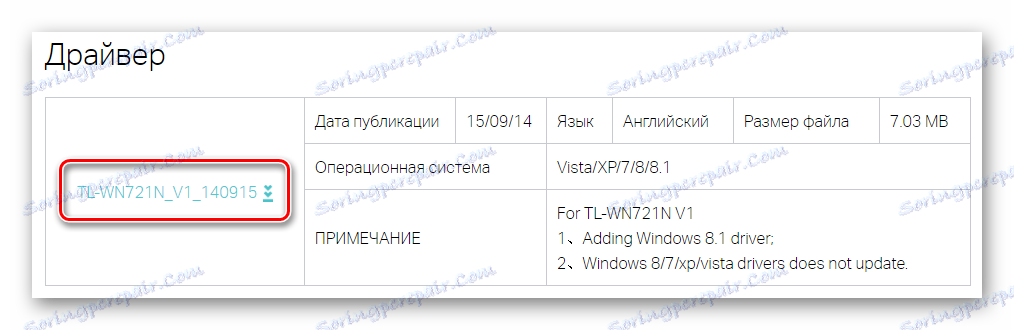
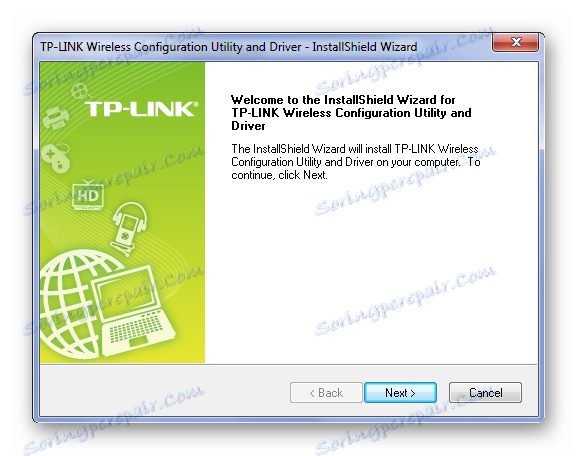
Метод 2: Официалната помощна програма
За по-удобна инсталация на драйвери има специална помощна програма. Тя определя независимо кое устройство е свързано с компютъра и намира необходимия софтуер за него.
- За изтеглянето на такъв софтуер е необходимо да се направи начин от първия метод до петата стъпка включително.
- В този момент трябва да изберете "Utility" .
- Изтеглете помощната програма, която е на първо място в списъка.
- След това трябва да отворим архива, който е изтеглен на компютъра, и да стартираме файла с разширението EXE.
- Приложението ще започне да проверява хардуера и след намирането на необходимия адаптер ще предложи избор на няколко действия, трябва да кликнете върху "Инсталирай само драйвера" и бутона "Инсталиране" .
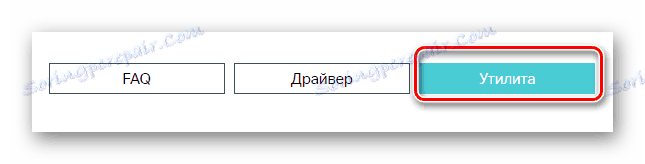
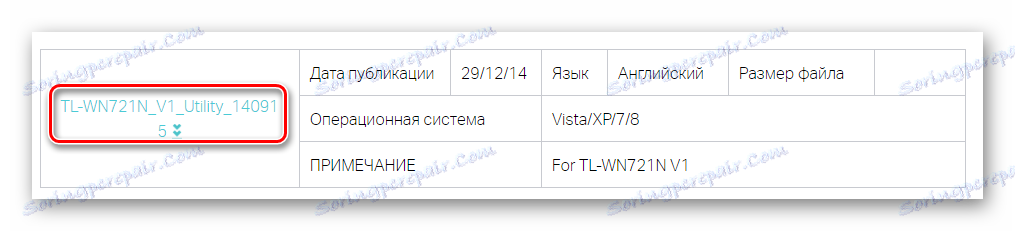
Остава да чакаме малко, докато се инсталира необходимия софтуер.
Метод 3: Програми на трети страни
За да работите с драйверите не е задължително да посетите официалния сайт, защото можете да ги инсталирате и програми на трети страни. В интернет можете да намерите приложения, които автоматично сканират компютъра, намират драйвери и ги инсталират. Ако не знаете за такъв софтуер, прочетете нашата статия, която подробно представя най-добрите представители на този софтуер.
Прочетете повече: Най-добрите програми за инсталиране на драйвери

Сред програмите за актуализиране и инсталиране на драйвери е един от най-добрите DriverPack Solution , В този софтуер ще намерите ясен интерфейс, огромна софтуерна база и бързо сканиране на системата. Ако имате притеснения относно факта, че не е трябвало да използвате тази програма, просто погледнете статията от линка по-долу, който съдържа подробни инструкции.
Прочетете повече: Как да актуализирате драйвера на компютъра с помощта на DriverPack Solution
Метод 4: Идент. № на хардуера
Всяко устройство има свой уникален номер. С него можете да намерите драйвера без да изтегляте програми и помощни програми на трети страни. Достатъчно е само да имате интернет връзка и да познавате няколко надеждни и надеждни сайтове. За адаптер за Wi-Fi уникалният номер е както следва:
USBVID_0CF3&PID_1002

Ако не знаете как да потърсите шофьор по идентификационен номер, прочетете статията ни, където е описано подробно.
Прочетете повече: Търсене в драйвери по ID на хардуера
Метод 5: Стандартни инструменти за Windows
За да актуализирате или инсталирате драйвера, не винаги е необходимо да изтегляте нещо - можете да използвате стандартните инструменти на операционната система Windows. Този метод не е много популярен, но все още си заслужава да се опита. Ако не знаете как да направите това, просто прочетете статията ни и всичко ще стане ясно.

Прочетете повече: Инсталиране на драйвери със стандартни инструменти за Windows
Това са всички начини да инсталирате драйвера за демонтажа на TP-Link TL-WN721N. Трябва само да изберете най-подходящия.